Paneles de Photoshop CC
Curso Gratuito Photoshop
Índice
- ¿Qué es Adobe Photoshop?
- Abrir y guardar una imagen en Photoshop CC
- Crear un documento nuevo Photoshop CC
- Área de trabajo Photoshop CC
- Acoplamiento y desacoplamiento de paneles Photoshop CC
- Guardar un espacio de trabajo Photoshop CC
- Modos de pantalla Photoshop CC
- Barra menú Photoshop CC
- Opciones de Herramientas Photoshop CC
- Paneles de Photoshop CC
- Panel Acciones Photoshop CC
- Conceptos básicos de capas
Los paneles, junto con el cuadro de Herramientas y el menú, son uno de los elementos claves de la interfaz de Photoshop.
La mayoría de paneles soportan la misma apariencia y la mayoría de los elementos de las paletas.
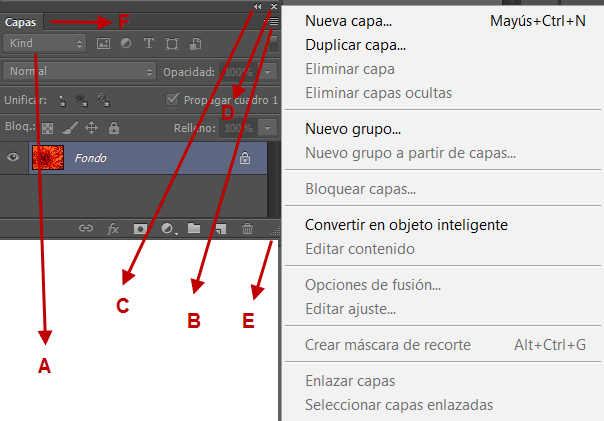
- Opciones de panel: cada panel ofrece su propia selección de opciones.
- Menú de opciones: realizando un clic en el triángulo de la derecha, se despliega un menú, con comandos específicos de la propia paleta, que permiten manipular las opciones de panel y ajustar sus preferencias.
- Botón minimizar: si tenemos el panel a su tamaño predeterminado y realizamos un clic en el botón de minimizar, se reduce el tamaño del y lo contrario ocurre si está minimizada.
- Botón cerrar: desde este botón cerramos el panel.
- Desde aquí aumentamos o reducimos el tamaño del panel.
- Pestañas del panel: al realizar un clic en la pestaña del panel, ésta se sitúa en primer plano, tanto si está acoplada a otros paneles, como si se encuentra en el Área de paneles. Por otro lado si hacemos un clic en la pestaña del panel y mantenemos pulsado el clic del ratón, mientras arrastramos, podemos acoplar y desacoplar paneles, tanto en los flotantes como en el área de paneles.
